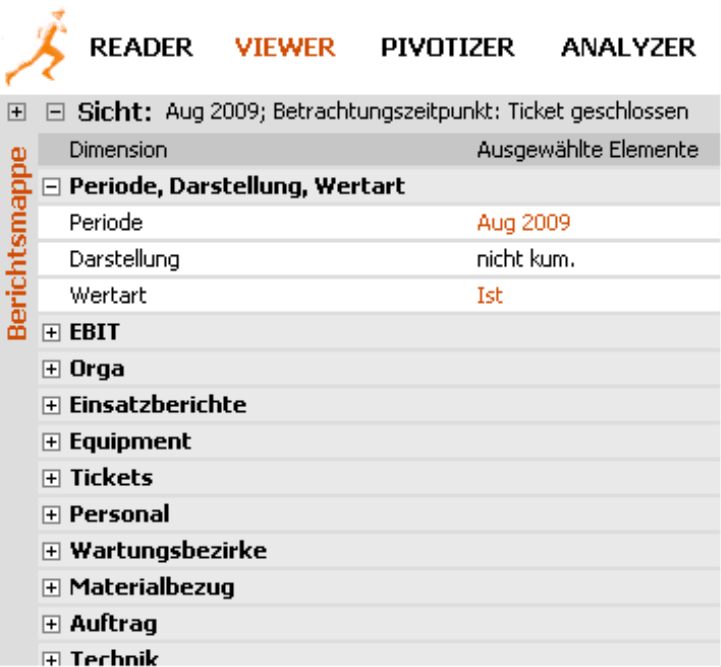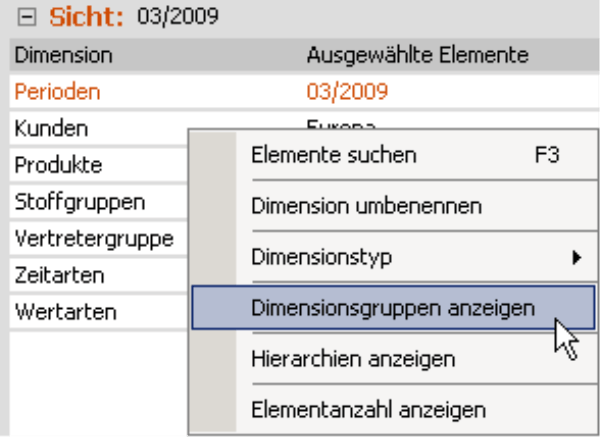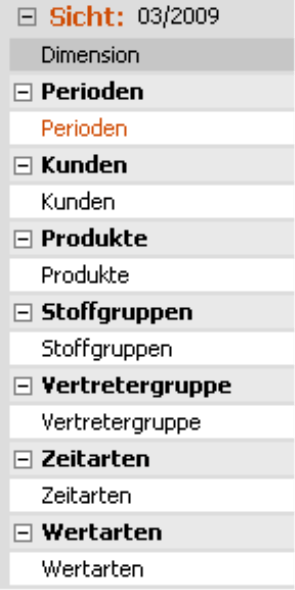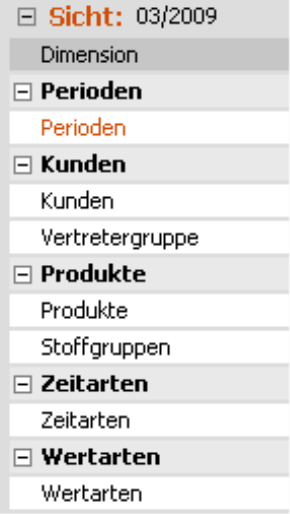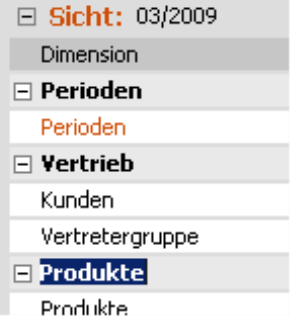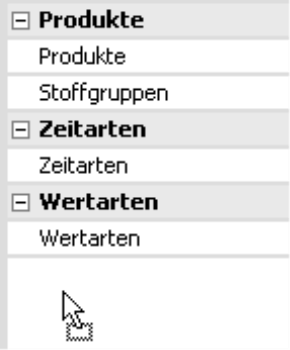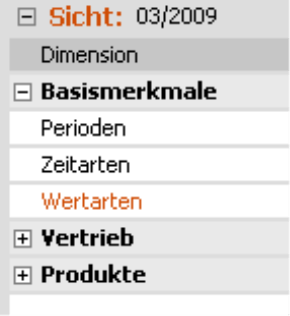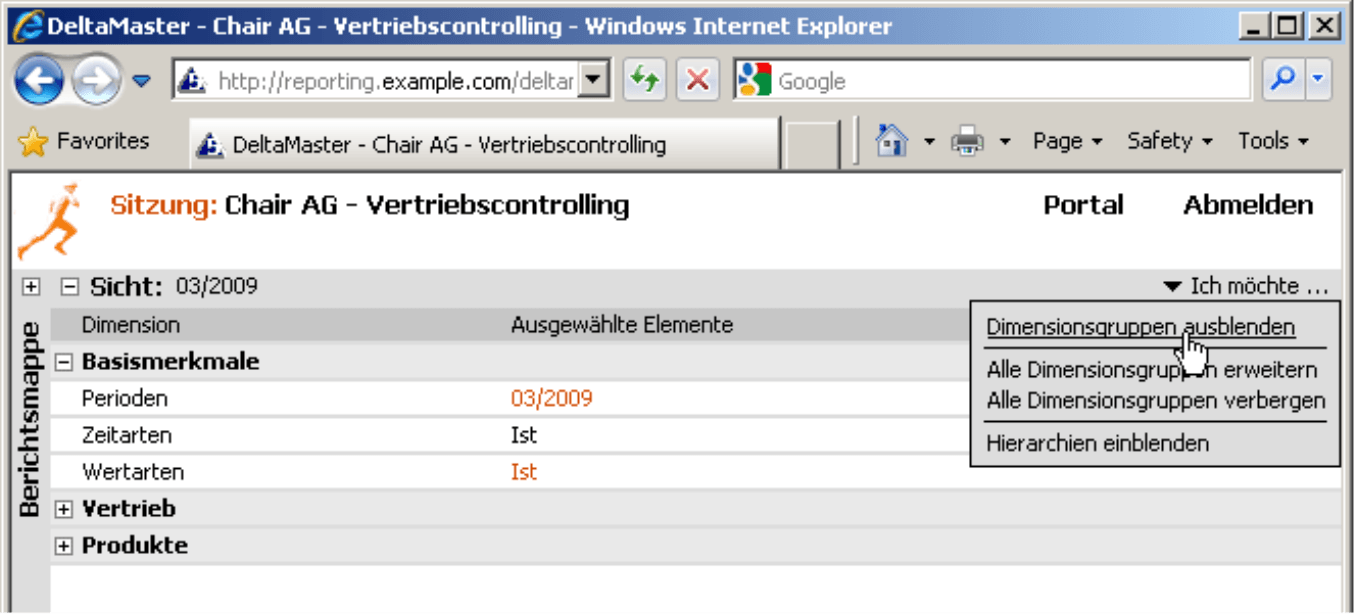Liebe Datenanalysten,
„Mache Deine Botschaft klar.“ Das ist Regel 38 in dem Buch „Bella berät – 75 Regeln für bessere Visualisierung“. An diese Regel wollen wir uns in diesen clicks! halten. Deren Botschaft ist: Eine aufgeräumte Oberfläche erleichtert die Arbeit; DeltaMaster hat eine aufgeräumte Oberfläche und erleichtert die Arbeit; mit einfachen Mitteln können Sie noch ein wenig mehr Ordnung schaffen. – Vielleicht bleibt Ihnen mit den Tipps auf den folgenden Seiten etwas mehr Zeit. Zum Beispiel um ein gutes Buch zu lesen. Wie das von Bella.
Herzliche Grüße
Ihr Team von Bissantz & Company
Als Sinnbild für multidimensionale Datenstrukturen steht der Würfel. Seine drei Dimensionen kann man sich gut vorstellen und gut zeichnen. In praktischen Anwendungen hat man es freilich fast immer mit mehr als drei Dimensionen zu tun. Und je mehr es werden, desto schwieriger ist es, den Überblick zu behalten. Deshalb kann DeltaMaster Dimensionen zu Gruppen zusammenfassen. Das hat praktische und inhaltliche Vorteile.
- Praktisch ist, dass sich die Dimensionsgruppen von DeltaMaster auf- und zuklappen lassen, ähnlich einem Drill-down in Pivottabellen. Das spart Platz auf dem Bildschirm: Merkmale, die man für eine aktuelle Aufgabe nicht benötigt, blendet man auf einen Schlag aus – oder wieder ein, sobald sie in den Fokus rücken.
- Die inhaltliche Verwandtschaft von Merkmalen wird durch die Zusammenfassung am Bildschirm betont: Die Gruppierung fügt „Zwischenüberschriften“ in die Dimensionsliste ein. Das erleichtert die Orientierung im Datenmodell und dokumentiert eine saubere Modellierung.
Die nebenstehende Abbildung zeigt ein Datenmodell aus dem Servicecontrolling, das ganz unterschiedliche Sachverhalte erfasst und verbindet. So stehen nicht nur Finanzdaten zur Verfügung, sondern auch solche über die erbrachten Leistungen, Einsatzberichte, Tickets, die installierte Basis und andere Merkmale. In der Integration all dieser Facetten liegt der Charme dieser Lösung. Sie ermöglicht besonders aufschlussreiche Analysen und ist die Grundlage für ein sehr differenziertes Berichtswesen. Die Modell ist wahrlich multidimensional: Knapp 100 Dimensionen stehen im Fenster Sicht zur Auswahl. Sie füllen mehrere Bildschirmseiten – oder weniger als eine halbe, wenn man sie sinnvoll gruppiert.
Die Dimensionsgruppen geben dem Modell mehr Struktur und erleichtern den Zugang zu den jeweils interessierenden Merkmalen. Das gilt besonders für umfangreiche Anwendungen, aber schon bei kaum mehr als einer Handvoll Dimensionen erhält man spielend eine aufgeräumtere Oberfläche, wenn man sich Gedanken über das Gruppieren von Dimensionen macht.
Hallo Gruppe
Um mit Dimensionsgruppen zu arbeiten, blenden Sie diese im Fenster Sicht über das Kontextmenü oder das Menü Ich möchte ein. Diese Anzeigeoption steht in allen Stufen ab Viewer zur Verfügung, die im Folgenden beschriebenen Schritte zum Bearbeiten der Gruppen funktionieren ab Pivotizer.
Wenn Sie in Ihrer Anwendung zum ersten Mal die Dimensionsgruppen anzeigen, erzeugt DeltaMaster zunächst für jede Dimension eine eigene Gruppe. So entstehen etwa in unserem Referenzmodell „Chair“ sieben Gruppen, wie in der Abbildung zu sehen. Der Name einer Gruppe wird auf einem grauen Balken und in fetter Schrift ausgegeben, wie eine Überschrift.
Jetzt können Sie die Dimensionen von einer Gruppe in eine andere verschieben: per Drag & Drop bei gedrückter Alt-Taste.
In unserem Beispiel könnten wir etwa die eher vertriebsorientierten Merkmale „Kunden“ und „Vertretergruppe“ in einer Gruppe unterbringen und die eher produktbezogenen Merkmale „Produkte“ und „Stoffgruppen“ in einer anderen. In der Abbildung ist auch zu erkennen: Sobald eine Gruppe keine Dimension mehr enthält, entfernt DeltaMaster die Gruppe automatisch, sodass sich die Liste verkürzt.
Mit einem Doppelklick auf den Namen lassen sich die Gruppen umbenennen. Wie bei allen mit DeltaMaster erstellten Objekten kann der Gruppennamen in mehreren Sprachen geführt werden (Menü Modell, Modell-Browser, Registerkarte Alias Sets).
Um eine neue Dimensionsgruppe zu erstellen, ziehen Sie die Dimension, die in diese neue Gruppe eingeordnet werden sollen, unter das Ende der Dimensionsliste, wiederum per Drag & Drop bei gedrückter Alt-Taste.
Um alle Dimensionsgruppen auf einmal auf- oder zuzuklappen, wählen Sie die entsprechende Option aus dem Kontextmenü oder dem Menü Ich möchte. Oder klicken Sie einfach bei gedrückter Umschalt-Taste auf das Plus- bzw. Minus-Symbol. Dieser Trick funktioniert übrigens auch analog für die Ordner der Berichtsmappe und für Analysewertgruppen im Analysewert-Browser.
Dimensionen und Dimensionsgruppen sortieren
Ebenfalls mit Drag & Drop bei gedrückter Alt-Taste ändern Sie die Reihenfolge der Dimensionen und der Dimensionsgruppen. Es empfiehlt sich, besonders häufig benutzte Dimensionen bzw. Dimensionsgruppen nach oben zu setzen, insbesondere die Zeit. Das hat zwei Vorteile: Zum einen können Sie den Berichten oder Cockpits, die unter dem Fenster Sicht angeordnet sind, mehr Höhe zugestehen, ohne in der Sicht scrollen zu müssen. Zum anderen schlägt DeltaMaster in vielen Situationen, zum Beispiel beim Erstellen einer neuen Pivottabelle, automatisch die erste Dimension der Dimensionsliste vor. Wenn dies die Dimension ist, die Sie am häufigsten in Berichten und Analysen benötigen, sparen Sie Zeit, diese zu erstellen, weil Sie den Systemvorschlag einfach beibehalten können.
Viele Anwender fassen die allgemeinen Merkmale Zeit sowie die meist ebenfalls als Dimension vorhanden Zeitarten (auch Periodenansicht oder Time Utility genannt, zum Beispiel Vorjahr oder Vorjahrsabweichung) und die Wertarten (Szenarios, zum Beispiel, Plan, Ist und Plan-Ist-Abweichung) in einer Gruppe „Basismerkmale“ zusammen und verschieben diese im Fenster Sicht ganz nach oben.
Die Dimensionsgruppen werden in der Analysesitzung gespeichert und bleiben erhalten, auch wenn Sie sie über Kontextmenü oder das Menü Ich möchte wieder ausblenden.
Dimensionsgruppen im Viewer
Das Bearbeiten von Dimensionsgruppen ist in den Stufen Pivotizer, Analyzer und Miner möglich. Im Viewer werden sie lediglich angezeigt, können aber nicht verändert werden. Wenn der Anwender in keiner Dimension einer Gruppe auswählen darf, erscheint auch die Gruppenüberschrift nicht auf dem Bildschirm. Solche Auswahleinschränkungen für den Modus Viewer können im Sichtkontext festgelegt werden (Kontextmenü eines Berichts in der Berichtsmappe, Berichtseigenschaften).
Auch der DeltaMaster-WebClient berücksichtigt die Gruppierung und erlaubt das Ein- und Ausblenden der Gruppen.